蓝光还是 HD DVD 光盘?哪种光盘格式最适合您?
以前,人们争论蓝光和 HD DVD 哪种光盘格式更好是合情合理的。两者都提供了出色的观看体验,让人们享受观看自己喜欢的电影。但是,当这一代人出现时,其中一种光盘主宰了家庭娱乐世界。现在,要发现谁胜过另一方并确定哪种光盘适合您的需求,请继续阅读这篇文章,因为它简要比较了 HD DVD 和蓝光!
如何将视频刻录到高品质蓝光/高清 DVD
在阅读本文对蓝光盘和高清 DVD 的实际比较之前,您可以先了解一下这两种光盘的简要或基本信息。
因此,HD DVD 或高清 DVD 是一种光盘,旨在通过刻录过程存储数据并使用兼容的 DVD 播放器播放高清视频。它可以是具有 15 GB 存储容量的单层光盘,也可以是具有 30GB 容量的双层光盘。它的开发比过去的标准 DVD 有了显着的改进。
另一方面,蓝光是一种光盘,可以存储数据并使用兼容的蓝光播放器播放高质量内容。高清 DVD 也是如此;这些光盘可以是单层,容量为 25GB(2 小时高清内容),也可以是双层,容量为 50GB(4 小时高清内容)。蓝光作为高清 DVD 的继任者,提供了多项改进。
HD DVD 与蓝光光盘的比较
现在您已经了解了有关这两种光盘的简要介绍,是时候深入研究这篇文章对“HD DVD 与蓝光”的全面比较了。您可以先检查下面它们各自的优缺点,然后使用指南快速决定要使用哪张光盘。
高清 DVD:
- 优点
- 与蓝光相比,光盘价格便宜。
- 提供比标准 DVD 更大的存储容量。
- 受到联想、东芝、微软等大多数知名行业的支持。
- 兼容 DVD 和 HD DVD 播放器。
- 缺点
- 与蓝光相比,存储容量较低。
- 没有游戏支持。
- 仅限于 1080p 分辨率,低于蓝光提供的分辨率。
蓝光:
- 优点
- 与 HD DVD 相比,提供令人惊叹的图像输出(1920 x 1080 约 54 位/秒)。
- 为您提供卓越的音质,让您在家中享受如影院般完美的体验。
- 提供比 HD DVD 更大的存储容量(可容纳 5.6 小时的高清视频)。
- 派拉蒙和其他好莱坞电影公司存储电影的首选光盘。
- 与高清 DVD 不同,它不易刮擦。
- 缺点
- 与高清 DVD 相比价格昂贵。
- 需要您拥有高清的屏幕才能完整体验蓝光影像输出。
那么,您应该选择哪一种呢?蓝光还是 HD DVD?
如果您注重预算并优先考虑经济实惠,请选择 HD DVD。HD DVD 以实惠的价格提供不错的图像质量,在质量和成本之间实现了极好的平衡。此外,凭借其存储容量,您已经可以在其上存储许多视频,尤其是质量较低的视频。但是,由于当今大多数电影都存储在蓝光光盘上,因此您的选择将非常有限。
否则,如果您优先考虑卓越的图像质量和出色的音频输出,请选择蓝光。虽然与高清 DVD 相比,蓝光价格相当昂贵,但它们的光盘观看体验是厨师的福音!此外,如果您选择刻录哪种光盘,请选择蓝光,因为与高清 DVD 相比,它提供了巨大的存储容量。您可以在双层蓝光上存储大约 240 分钟的高清视频。
再次,这两种光盘中哪一种是最佳选择?HD DVD 还是蓝光?答案取决于您的光盘需求和要求。两者都具有显著的优势,让您对其使用感到满意。
如何将视频刻录到高品质蓝光/高清 DVD
就是这样!这就是 HD DVD 与蓝光的全面比较。假设您想将自制视频存储在蓝光或 HD DVD 上,并正在寻找最佳的光盘刻录机工具。这篇文章推荐功能强大的 4Easysoft DVD 制作工具 工具。此工具允许您从所有视频格式(例如 MP4、MOV、AVI 等)创建 HD DVD 和蓝光光盘。它还支持各种视频编辑功能,以重新定义您的自制内容。这些编辑功能包括修剪、裁剪、合并、分割、添加字幕等。此外,它还允许您通过添加带有可自定义背景、按钮和音乐的菜单主题模板来个性化您的 HD DVD 和蓝光!此工具可让您通过高质量输出个性化您的蓝光或 HD DVD!要了解此工具的更多功能,请查看下面的列表。

为您提供各种不同主题的菜单模板,如婚礼、家庭、旅行等。
允许您将视频合并为一个章节或将一个视频剪切为多个章节。
让您以两种标准刻录 DVD:NTSC/PAL,用于在电视或光盘播放器上播放光盘。
在光盘刻录过程中和刻录之后可以保留视频的原始质量。
步骤1在 Windows 或 Mac 电脑上安装 4Easysoft DVD Creator。之后,运行该工具,将蓝光或 HD DVD 插入光盘驱动器,然后选择蓝光光盘或 DVD 光盘。

第2步接下来,点击“添加媒体文件”按钮,将要刻录到蓝光或 HD DVD 中的自制视频导入。导入完成后,点击“下一步”按钮。

步骤3然后,使用右上角“菜单模板”部分下的模板创建菜单。您也可以通过“自定义模板”部分制作独特的模板。
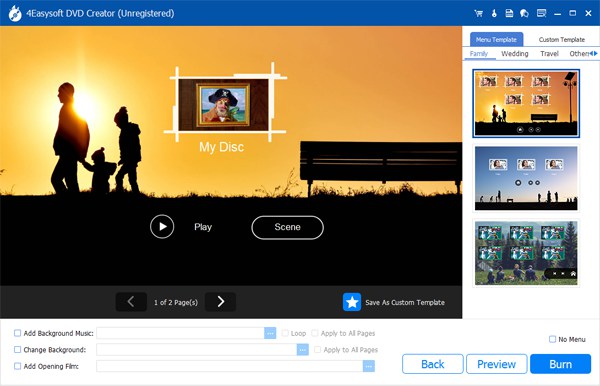
尖端
此工具可让您通过添加所需的背景和标题来个性化菜单模板。您还可以添加背景音乐和开场影片。
步骤4之后,单击“刻录”按钮继续。然后,选择目标、刻录设置并更改播放模式。最后,单击“开始”按钮将视频刻录到光盘。
结论
就是这样!这就是 HD DVD 与蓝光的全面比较!阅读完上述比较后,您可能已经选择了适合您需求或要求的光盘!请记住:如果您喜欢经济实惠的光盘,请选择 HD DVD。否则,如果您优先考虑观看高品质的电影,请选择蓝光!现在,无论您选择哪种光盘,您都可以使用强大的 4Easysoft DVD 制作工具 将您的自制视频刻录到其中!那么,您还在等什么?今天就使用这款强大的工具开始您的蓝光或 HD DVD 刻录之旅吧!


